实验一无线网络设计与组建.docx
《实验一无线网络设计与组建.docx》由会员分享,可在线阅读,更多相关《实验一无线网络设计与组建.docx(30页珍藏版)》请在冰豆网上搜索。
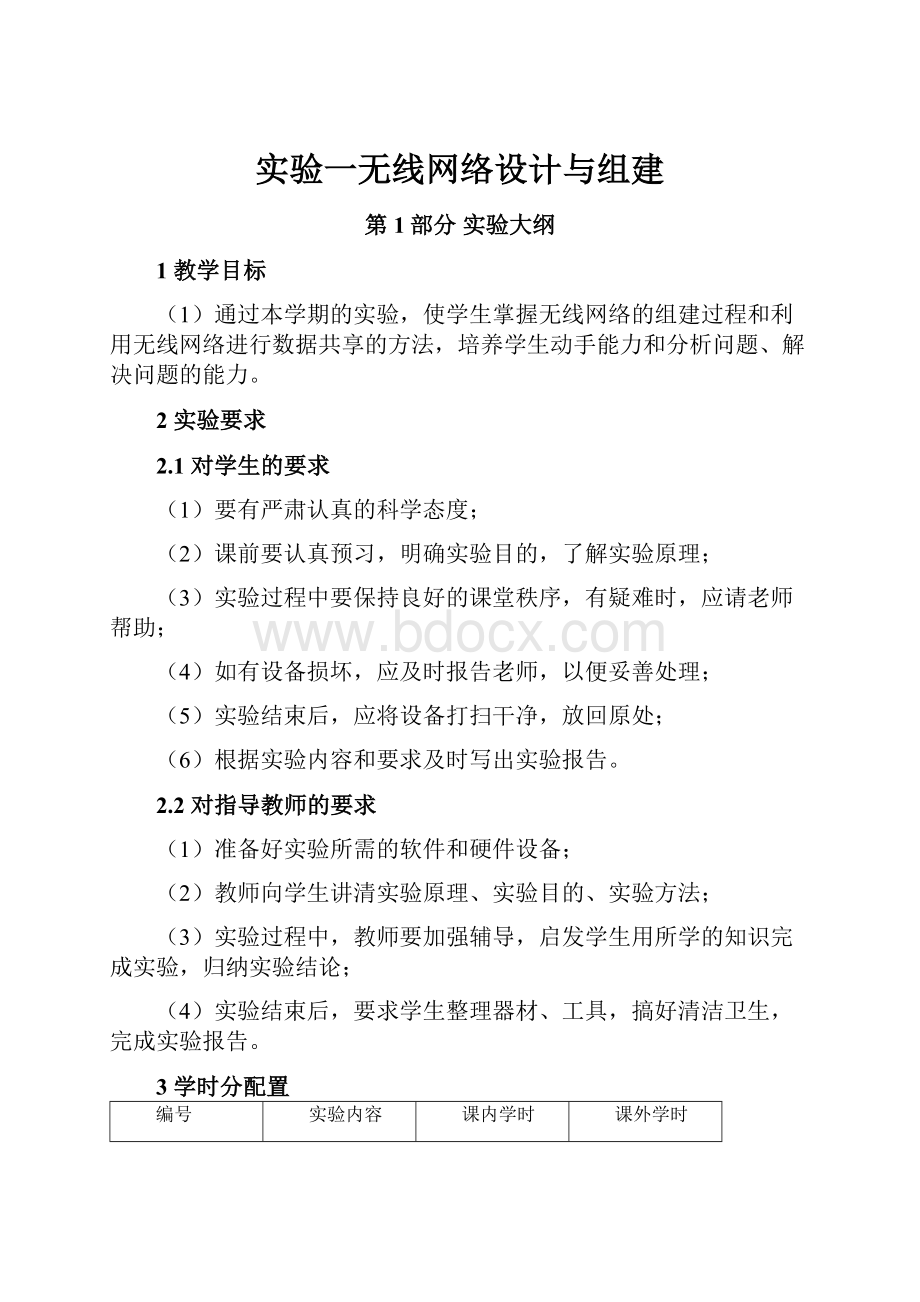
实验一无线网络设计与组建
第1部分实验大纲
1教学目标
(1)通过本学期的实验,使学生掌握无线网络的组建过程和利用无线网络进行数据共享的方法,培养学生动手能力和分析问题、解决问题的能力。
2实验要求
2.1对学生的要求
(1)要有严肃认真的科学态度;
(2)课前要认真预习,明确实验目的,了解实验原理;
(3)实验过程中要保持良好的课堂秩序,有疑难时,应请老师帮助;
(4)如有设备损坏,应及时报告老师,以便妥善处理;
(5)实验结束后,应将设备打扫干净,放回原处;
(6)根据实验内容和要求及时写出实验报告。
2.2对指导教师的要求
(1)准备好实验所需的软件和硬件设备;
(2)教师向学生讲清实验原理、实验目的、实验方法;
(3)实验过程中,教师要加强辅导,启发学生用所学的知识完成实验,归纳实验结论;
(4)实验结束后,要求学生整理器材、工具,搞好清洁卫生,完成实验报告。
3学时分配置
编号
实验内容
课内学时
课外学时
1
无线网络设计与组建
4
4
2
信息采集
4
4
3
数据传输
4
4
4
物联网应用——智能超市
4
4
5
物联网应用——智能家居
4
4
6
物联网应用——智能农业
4
4
7
物联网应用——智能交通
4
4
8
工业4.0
4
4
4考核方式
l考核方式:
考查
第2部分实验指导
实验一无线网络设计与组建
实验1.1无线网络设计初步
【目的要求】
1.了解组建无线网络所用的设备。
2.掌握组网设备的安装与配置方法。
3.掌握组建一个有结构的无线局域网络的步骤。
【环境与工具】
装有CiscoPacketTracer6.0环境的PC机,连接Internet。
【实验内容】
1.熟悉CiscoPacketTracer环境。
2.熟悉组建无线网络的过程中所用到的设备及安装方法。
3.上网查阅无线网络组件的分类与如何正确选择设备。
4.在CiscoPacketTracer环境中组建简单的WLAN。
【实验步骤】
1.认识组建无线网络使用的设备。
2.无线路由器(LinksysWRT300N)连网配置
(1)配置实例拓扑图
说明:
●无线路由器LinksysWRT300N有四个RJ45插口,一个WAN口,四个LANEthernet口;
●计算机都需要手动添加无线网卡模块。
计算机添加了无线网卡后会自动与LinksysWRT300N相连。
●Server0是一台服务器,上面运行着Web服务程序,与无线路由器的Ethernet端口相连。
(2)配置过程
第一步:
分别为3台PC添加无线网卡
1关闭电源:
点击那个红色按钮;
2移去计算机的中有线网卡,按箭头方向拖动;
3
4此时,插槽为空;
5拖动添加无线网卡:
将Linksys-WMP300N拖拽到有线网卡区;
6重新开启电源。
7测试连通性。
当3台PC安装好无线网卡后,会自动获得IP(无线路由器默认开启DHCP服务)。
PC到路由器之间的波线,表示已经连接到了无线路由器,这之间可以正常通信。
(3)配置LinksysWRT300N
1在任意一台PC上,双击“Web浏览器”图标打开web浏览器,在地址栏里输入,回车。
2弹出的登录窗口中用户名和密码都是admin(为了确保安全,稍后可以设置一个新密码,在Web设置的Administration菜单下面,Management选项里面设置),选OK。
3出现Web管理界面,可以进行相关配置了,如下图。
以web的方式配置LinksysWRT300N。
4点击Wireless菜单,配置WLAN的SSID(ServiceSetIdentifier,服务设置标识,即无线网络名称),无线路由器与计算机无线网卡的SSID相同。
5点击WirelessSecurity菜单,配置wep加密密钥。
单击“保存配置”按钮。
6在路由器中配置MAC地址过滤,如下图。
单击“保存配置”按钮。
这时我们看到PC与路由器之间的连接断掉了,因为刚才设置了密码。
需要重新建立连接,只有输入的密码正确才能建立连接。
(4)建立连接。
实例:
PC1与路由器的连接
单击PC1,打开PC1的配置对话框,如下图所示。
单击“无线PC”图标,弹出如下图所示的对话框。
可以看到连接状态是未连接的。
点击“Connect”选项卡,如下图。
点击“Connect”按钮。
弹出如下图所示的对话框,在“WEPKey1”文本框中输入刚才设定的密码(如:
123456789a)。
单击“Connect”按钮建立连接。
单击“LinkInformation”选项卡,查看连接情况。
如下图所示,连接已建立。
此时PC1和路由器的LAN口是连通的。
⑦与服务器相连
3.用AccessPoint-PT(桥接器)组建及配置无线局域网
在模拟器中有三个型号的AccessPoint-PT设备。
它主要在MAC层扮演无线工作站与有线局域网络的桥梁。
有了AP,就像一般有线网络的Hub一般,无线工作站可以快速且轻易地与网络相连。
AccessPoint-PT初级设备不能进行配置,无dhcp服务器,但是可以进行加密的设置。
有两个端口Port0、Port1,Port0连接互联网,Port1作为无线局域网端口,可以设置加密类型等。
用AccessPoint-PT设备配置如下图所示的无线局域网:
(1)网工1001上网使用AccessPoint0;网工1002上网使用AccessPoint1。
(2)网工1001可以访问网工1002的计算机。
问题:
(1)要使网工1001不可以访问网工1002的计算机,怎么设置?
(2)为了使网工1001的计算机更安全地访问网工1002的计算机,怎么设置?
实验1.2无线网络设计与组建
【目的要求】
1.了解组建无线网络的流程(需求分析、确定网络组件、无线设备的选择、确定AP位置、设计鉴定、设计文件、购买设备等)。
2.掌握无线网络的设计及实现方法。
【环境与工具】
装有CiscoPacketTracer环境的PC机,连接Internet。
【实验内容】
1.设计一个无线园区网方案,编写设计报告。
2.在CiscoPacketTracer环境中实现自己设计的网络。
3.将该网络通过无线路由器接入Internet。
【实验步骤】
ISP的f0/0端口与无线路由器的Internet端口相连,真实机是WAN口,就是与上级路由器通信的接口。
在ISP及Server上分别添加串口
在路由器Server上接一台DNS服务器和一个WWW服务器,现在用路由器ISP模拟公司的路由器,在其上接一台T300N的无线路由器,下面4台PC,通过添加了无线网卡,连接到无线路由器上,然后通过公司内部的路由器访问外面的WWW服务器。
1、配置路由器ISP
Router>en
Router#conft
Router(config)#noipdomain-lookup//关闭域名查找,以减少错误输入时,路由器查找主机的时间。
Router(config)#linecon0
Router(config-line)#loggsyn//配置console信息显示自动换行。
Router(config-line)#exec-timeout00
Router(config-line)#exit
Router(config)#ints0/3/0
Router(config-if)#ipadd202.1.1.1255.255.255.0
Router(config-if)#ipnatoutside
Router(config-if)#noshut
Router(config-if)#intf0/0
Router(config-if)#ipadd192.168.1.1255.255.255.0
Router(config-if)#ipnatinside
Router(config-if)#noshut
Router(config-if)#exit
Router(config)#access-list1permit192.168.1.00.0.0.255
Router(config)#ipnatinsidesourcelist1interfaces0/3/0overload
Router(config)#iproute0.0.0.00.0.0.0s0/3/0
Router(config)#exit
Router#
2、配置路由器Server
Router#conft
Router(config)#noipdomain-lookup
Router(config)#linecon0
Router(config-line)#loggsyn
Router(config-line)#exec-timeout00
Router(config-line)#exit
Router(config)#ints0/3/0
Router(config-if)#ipadd202.1.1.2255.255.255.0
Router(config-if)#noshut
Router(config-if)#clockrate64000
Router(config-if)#
Router(config-if)#exit
Router(config)#intf0/0
Router(config-if)#ipadd202.2.2.2255.255.255.0
Router(config-if)#noshut
Router(config-if)#intf0/1
Router(config-if)#ipadd202.3.3.3255.255.255.0
Router(config-if)#noshut
Router(config-if)#exit
Router(config)#
3、配置DNS服务器
在这里做一个域名解析,以便后面公司内部的4台PC通过这个域名访问WWW服务器。
4、配置WWW服务器:
WWW服务默认是开启的,这里不必操作。
5、配置无线路由器
下面接着配置DHCP功能。
给通过无线或者有线接入进来的用户自动分配IP地址。
注意:
配置完了要点SaveSettings(保存配置)。
不然配置不生效。
下面进入“Wireless”无线配置:
Mixed表示混合型,不管你是A/B/G那种类型都可以使用。
下面设置加密无线网络(默认是禁用的)。
设置好后点击保存。
下面将某一台PC放在DMZ区域,以供外网来进行访问。
下面可设置设置管理员密码、是否允许远程管理等。
下面的界面用于查看当前状态信息。
6、连通PC。
首先,为4台PC添加无线网卡,然后,输入口令后连通路由器。
选择“Connect”选项卡
单击“Connect”按钮
在“Pre-sharedKey”中输入口令,单击“Connect”按钮
在“LinkInformation”选项卡中,显示了一个广播的形式,表示PC0与无线路由器连接起来了。
7、测试连通性
在PC0上能够看到从无线路由器处分配得到的IP地址以及网关、DNS等信息。
在PC0上能够访问公网上面的WWW服务器,而且DNS也生效了,直接输入“”也能够解析过去。